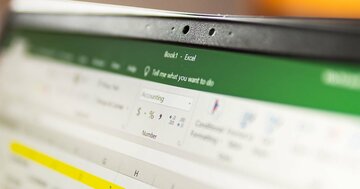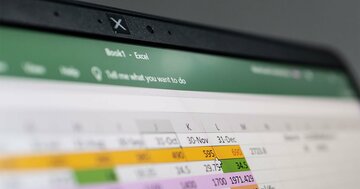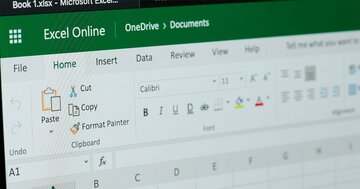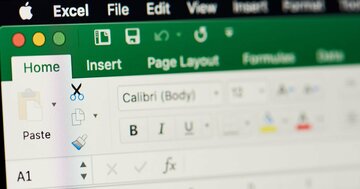付けたい色のRGB値を判断する方法
「自分が付けたい色のRGB値がわからない......」というときの方法を説明します。
まずエクセルのシート上で右クリックし「セルの書式設定」を選択してください。
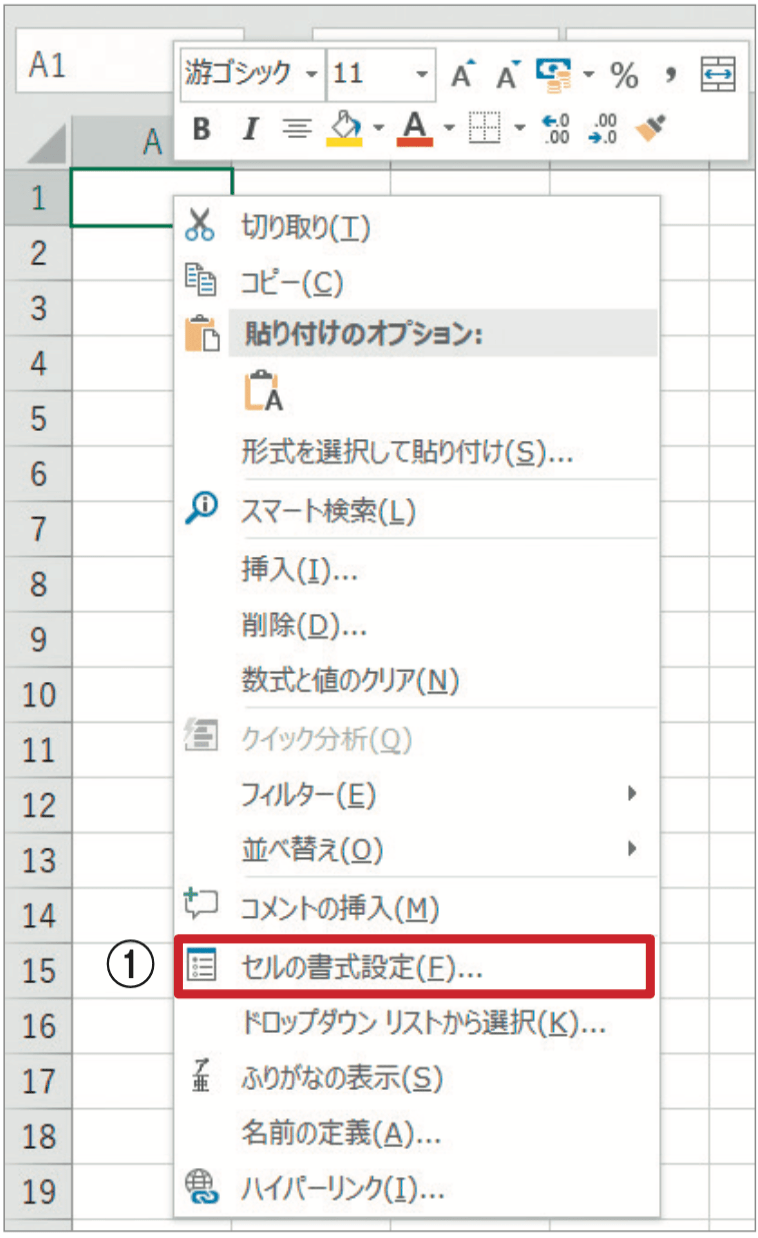
「塗りつぶし」タブから「その他の色」をクリックしてください。
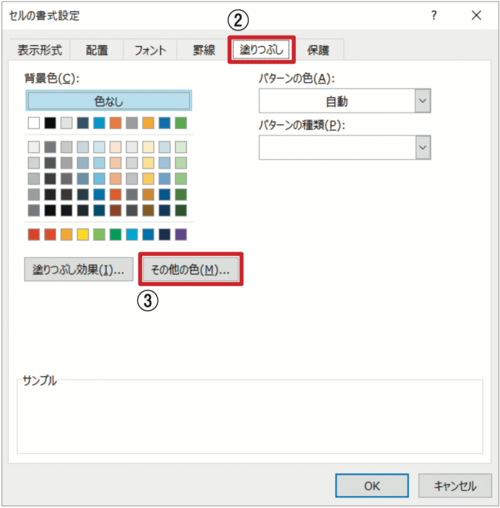
最後に「ユーザー設定」タブを押すとカラーパレットで色を選べます。「カラーモデル」を「RGB」にしてください。選んだ色の RGB 値が出てきます。
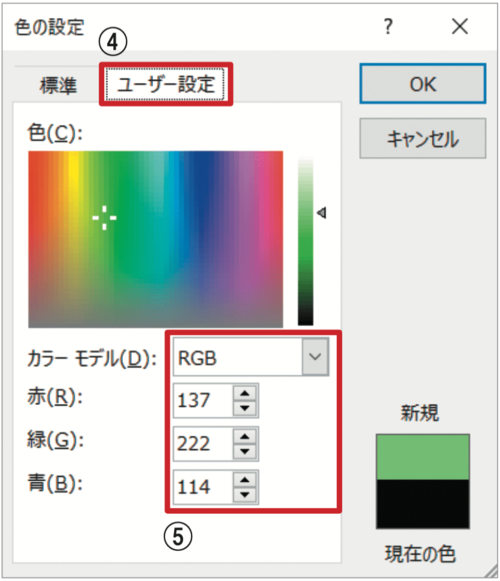
代表的な色サンプル
代表的な色のサンプルは以下の通りです。
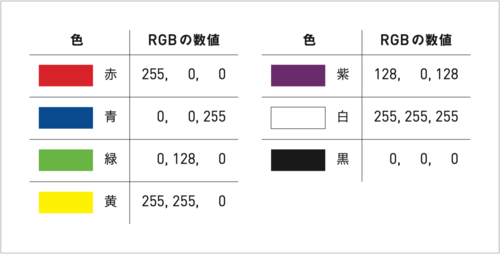
(本稿は、寺澤伸洋著『4時間のエクセル仕事は20秒で終わる』を抜粋、再構成したものです)
寺澤伸洋(てらさわ・のぶひろ)

1976年、大阪府生まれ。灘高校、東京大学経済学部卒業後、日系メーカーで17年間勤務。経理や営業、マーケティング、経営企画などに携わり、独学で覚えたエクセルマクロを用いて様々な分析や業務改革を行う。2017年、GAFAの日本法人のうちの1社へシニアマネージャー(部長)として転職。これまでエクセルマクロを用いた業務改善などで数多くの社内表彰を受けている。手作業では不可能なほど大量のデータを、短時間で分析しやすく加工したことが評価され、社内エクセルマクロ講習会の講師として延べ200人以上に講座を実施。エクセルマクロについて1から10まで教える詰め込み型の学習ではなく、仕事に必要な部分だけを効率的に学べる講座として満足度98%の高い評価を受けている。